4K動画変換
-
[PR]
×
[PR]上記の広告は3ヶ月以上新規記事投稿のないブログに表示されています。新しい記事を書く事で広告が消えます。
-
Sony AX100 XAVC S動画をFinal Cut Proに変換
Sony Handycam FDR-AX100を通して、24p、30pでFull 4K動画が撮れます。別に、60p、24p、30pでFull HD動画も撮れます。AX100は、さらなる高感度を達成した「1.0型 Exmor R CMOS(エクスモア アール シーモス)センサー」、センサーからの膨大な情報を高速処理する「BIONZ X(ビオンズ エックス)」、そして優れた描写力を発揮する「ZEISS(ツァイス)バリオ・ゾナーT」レンズを搭載。卓越した高画質技術の組み合わせにより、4Kならではの高精細映像を実現しました。二度とない思い出のシーンをリアルに再現します。

Sony FDR-AX100のXAVC Sコーデックは新しいコーデックので、広くサポートされていません。私の知る限りでは、FCP 6/7とFCP XがXAVC S 4K & HDが完璧な支持しません。だから、どうしたら解決しますか?
この問題を解決したい場合、Pavtube iMedia Converter for Macを通して、あなたはSony XAVC SをProResに変換必要です。これがベストSony XAVC S動画変換ソフトです。このツールを通して、FCPだけでなく、iMovie、Avid Media Composer、Adobe Premiere Pro等の編集ソフト支持の形式に変換することもできます。
Sony FDR-AX100 4KファイルをFinal Cut Proにロード、編集
ステップ1:XAVC SをProResに変換ソフトを無料にダウンロード、インストール、開いてください。「ビデオをロード」ボタンをクリックして、変換したいのXAVC Sファイルをソフトにロードできます。

ヒント:
1) 必要に応じて、「一つのファイルに結合」をチェックして、いくつかのビデオクリップを一つに結合できます。
2) あなたはまた、FCP Xユーザーの場合、FCP Xは自分でApple ProRes Codecをインストールすることを請求するので、変換をしようとする前に、あなたは、Apple ProRes Codecがインストールされていることを確認することを忘れないでください。
ステップ2:FCPベスト支持の形式を選択。「フォーマット」ボタンをクリックして、「Final Cut Pro> Apple PreRes 422(*.mov)」は出力形式としてを選択してください。この形式はFCPために特別に設計します。だから、あなたは完璧に4KビデオをFinal Cut Proで編集することができます。
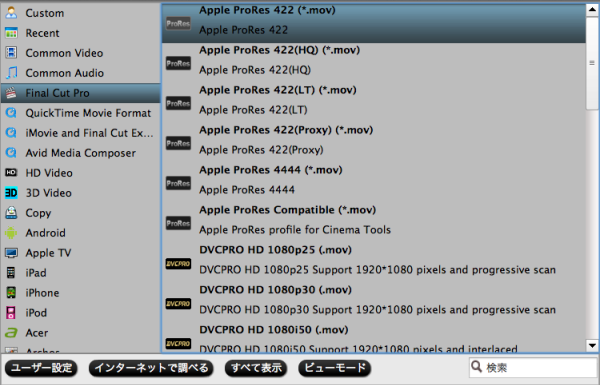
ステップ3:「設定」ボタンをクリックして、あなたのニーズに応じて、フレームレート、ビットレート、ビデオサイズ等を設置することができます。Final Cut Proでスムーズに編集ために、あなたはソース映像に合ったの適切な解像度とフレームレートでのファイルを作成する必要があります。
ステップ4:右下の「変換」ボタンをクリックして、Sony FDR-AX100からのXAVC SをFinal Cut Pro 6/7、FCP Xで編集ためにProResにエンコードすることが始めます。
変換終わりに、メインインターフェイス上の「開く」ボタンをクリックして、あなたが出力ファイルが見つけます。後で、あなたはエンコードしたのXAVC SファイルをFCPに転送、編集、再生できます。
文章を推薦:
PR -
4K映画を5K Retina iMac ディスプレイで楽しむ
iMac Retina 5Kディスプレイモデルで4K & 1080p HDビデオを再生できますか?

4Kビデオを5K iMacで再生:ちょうど完全に一致するように、iMacで4K UHDビデオを再生できることは十分です。Retina 5K iMacディスプレイモデルのスクリーンの解像度には、フルサイズ、フル解像度で4K映像を実行できることは十分です。他に、新しい5K iMacは4Kビデオクリップを編集する機能が含まれています。だから、Macユーザーは4Kビデオをカット、組み替えることが簡単になります。しかし、これは常に動作しません。多くのMacユーザーは、オンラインに問題を言及:“Retina iMacが4Kビデオをストリーミングできない”、“ 5K iMacで4Kビデオを編集時に、エラーがいる”等々。
1080pビデオを5K iMacで再生:1080p HD映画をiMac Retina 5Kディスプレイモデルで再生することも優れています。驚くほどに大きなDots Per Inch (DPI)を使用して、5K iMacで1080pビデオをゼロ明白な画素ブロックで再生できます。しかし、Macのサポートされているビデオフォーマットに応じて、新しいiMacにはネイティブに受け入れられたビデオの種類が限定されます:MOV、MP4、M4V、MPEG、AVCHD。
どうしたら5K RetinaディスプレイのiMacと4Kと1080p HD ビデオの互換性を作りますか?Pavtube iMedia Converter for Macを通して、Macユーザーが色々なビデオ、4Kまた1080p HDビデオを5K RetinaディスプレイのiMacで再生できるになります。下は、5K Retina iMacで4Kと1080p HD 映画を再生するの方法の詳しく紹介です。
Pavtube iMedia Converterで、簡単的な4K & 1080p HD映画を5K Retina iMacで再生
ステップ1:Pavtube iMedia Converter for Macをタウンロード
ステップ2:「ビデオをロード」ボタンをクリックして、4K 1080pビデオをロードしてください。
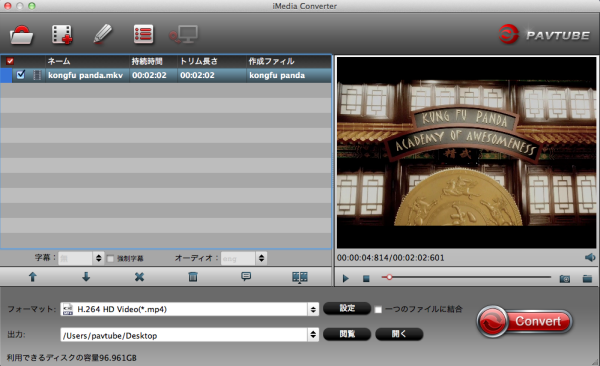
ヒント:「ファイルをロード」ボタンをクリックして、4K 1080P HDビデオのフォルダをロードすることもできます。
ステップ3:「フォーマット」ドロップダウン・メニューをクリックし、最適化されたビデオ·フォーマットを選択してください。4K 1080p HDを5K iMacに変換するために、MOV形式がベスト選択です。
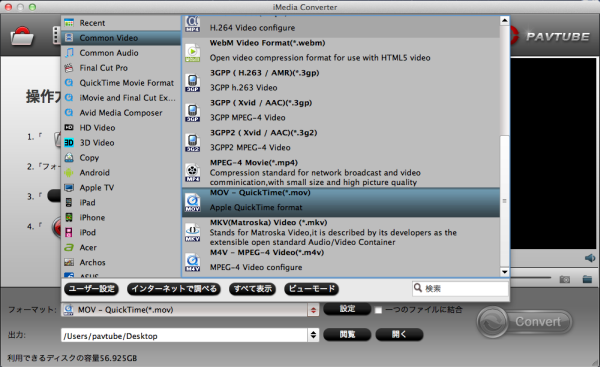
ヒント:出力ビデオの品質を最適化したい場合、「設定」ボタンをクリックし、出力形式のパラメータを設定できます。ビデオコーデック、オーディオコーデック、ビデ オサイズ、ビデオ ビットレート、ビデオフレームレート、オーディオサンプリングレート、オーディオビットレート、オーディオチャンネルを含みます。
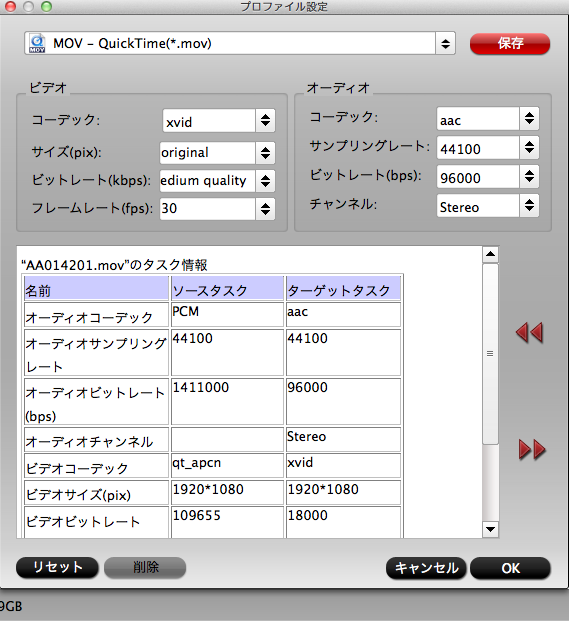
ステップ4:「変換」ボタンをクリックして、4K 1080p映画をMOVに変換
変換することは終わりに、「開く」ボタンをクリックして、変換したの4K 1080p映画が取れます。後で、4K 1080p HDビデオを5K Retina iMacに転送、スムーズに再生できます。
文章を推薦:
- どうしたら4K Ultra HDビデオをMac OS X 10.9.3で再生します?
- Canon C500 (PL) 4K MXFビデオをFinal Cut Pro Xにロード
- Sony 2K/4K XAVC動画をMP4/FLV/SWF/MOV/AVI/WMV/M4V/MPGに変換できる?
- どうしたらMacでSony FDR-AX100 XAVC S動画をDVDに変換、作成
- Mac (Mac Pro、MacBook、iMac、MacMini)支持の形式
- MacでSony FDR-AX100からのXAVC SビデオをFinal Cut Proに変換
- Sony Alpha a7S MP4をFinal Cut Proベスト支持なProRes (*.mov)形式に変換
- 5K RetinaディスプレイのiMacと4K、1080p HD ビデオの互換性を作る
- どうしたら4K Ultra HDビデオをMac OS X 10.9.3で再生します?






